วิธีคัดลอกและวางบน Chromebook

สิ่งแรกที่คุณอาจสงสัยขณะเปลี่ยนไปใช้ Chromebook คือวิธีทำสิ่งพื้นฐาน ซึ่งเป็นสิ่งที่คุณมีที่หลังมือในระบบปฏิบัติการก่อนหน้าของคุณ การคัดลอกและวางเป็นฟังก์ชันพื้นฐานอย่างหนึ่งที่คุณต้องใช้ในจุดใดจุดหนึ่ง

อูบุนตูอาจมีซอฟต์แวร์สำหรับผู้บริโภคมากที่สุดและเป็นการยากที่จะหาอัญมณีที่ดีที่สุด แต่ในทำนองเดียวกัน ไม่มีซอฟต์แวร์ตัดต่อวิดีโอที่ใช้งานง่ายหรือน้อยที่สุดสำหรับ Ubuntu มากนัก ดังนั้นฉันจึงทำทุกอย่างเพื่อคุณ เมื่อฉันเปลี่ยนจาก Windows 10 เป็น Ubuntu ฉันลองใช้เครื่องมือตัดต่อวิดีโอมากมายสำหรับงานวิดีโอของฉัน นี่คือรายการโปรแกรมตัดต่อวิดีโอฟรีที่ดีที่สุดสำหรับ Ubuntu ในปี 2020
สุดยอดโปรแกรมตัดต่อวิดีโอฟรีสำหรับ Ubuntu
ก่อนที่เราจะไปที่รายการ มีศัพท์แสงและคำศัพท์การตัดต่อวิดีโอสองสามคำที่คุณจะอ่านในบทความนี้ แตกทู้ก่อนเลยดีกว่า
1. VidCutter
เหมาะสำหรับ:การตัดและตัดแต่งวิดีโออย่างง่าย
VidCutter เป็นโปรแกรมตัดต่อวิดีโอขนาดเล็กที่สร้างขึ้นสำหรับ Ubuntu คุณมีหน้าต่างบานใหญ่อยู่ตรงกลางเพื่อดูตัวอย่างวิดีโอของคุณ ที่ด้านล่าง คุณมีไทม์ไลน์ของวิดีโอและดัชนีคลิปอยู่ทางด้านขวา VidCutter อนุญาตให้คุณนำเข้าวิดีโอได้ครั้งละ 1 รายการเท่านั้น คุณสามารถตัดวิดีโอโดยเลื่อนตัวชี้ไปรอบๆ ไทม์ไลน์ของวิดีโอ เลือกจุดเริ่มต้นและจุดสิ้นสุดโดยคลิกที่ปุ่ม "เริ่มคลิป" และ "สิ้นสุดคลิป" ที่ด้านล่าง นี่จะให้คลิปที่คุณต้องการ
หากคุณต้องการลบบางส่วนของวิดีโอ คุณสามารถมีจุดเริ่มต้นและจุดสิ้นสุดได้หลายจุด ยกเว้นส่วนนั้น VidCutter จะจัดตำแหน่งชิ้นส่วนเหล่านี้เข้าด้วยกัน และคุณจะได้คลิปที่คุณต้องการ นอกจากนี้ยังมีตัวเลือกที่เรียกว่า “SmartCut” หากเปิดใช้งาน การตัดของคุณจะเป็นหมายเลขเฟรมที่ใกล้ที่สุดและคุณจะไม่มีเฟรมขาดๆ หายๆ
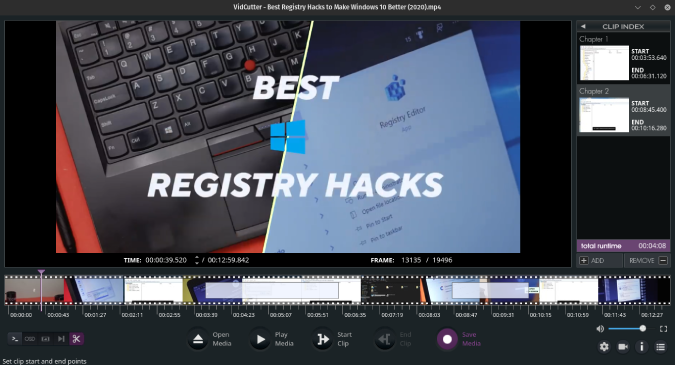
ภาพรวม:
คำสั่งการติดตั้ง:
flatpak install flathub com.ozmartians.VidCutter
flatpak run com.ozmartians.VidCutter2. เครื่องปั่น
เหมาะสำหรับ:ตัดต่อ ตัดแต่ง และรวมวิดีโออย่างง่ายสำหรับใช้ส่วนตัว
Blender มาพร้อมกับ Linux-distros ส่วนใหญ่ในตัว ติดตั้งง่ายทั้งจาก App Store และบรรทัดคำสั่ง Blender ค่อนข้างเป็นที่นิยมในการสร้างแอนิเมชั่น 3 มิติ แต่มีน้อยคนนักที่จะรู้ว่ามันมาพร้อมกับโปรแกรมตัดต่อวิดีโอฟรีในตัวด้วย ในการเข้าถึงโปรแกรมตัดต่อวิดีโอ ให้คลิกที่ปุ่ม + ที่ด้านบนข้างชื่อพื้นที่ทำงาน ถัดไป คลิกที่ "การตัดต่อวิดีโอ" ใต้ตัวเลือกการตัดต่อวิดีโอ ซึ่งจะเปิดพื้นที่ทำงานด้วยเครื่องมือตัดต่อวิดีโอ
อินเทอร์เฟซคล้ายกับ VidCutter เล็กน้อย แต่ซับซ้อนเล็กน้อย คุณมีไทม์ไลน์ของวิดีโอที่ด้านล่าง ตัวอย่างวิดีโอที่ด้านบน และการตั้งค่าวิดีโอทางด้านขวา คุณสามารถนำเข้าคลิปหลายคลิปบนไทม์ไลน์แล้ววางซ้อนกันหรือวางซ้อนกันได้ Blender มีเอกสารประกอบมากมายเกี่ยวกับการตัดต่อวิดีโอและดีพอที่จะให้คุณเริ่มต้นได้ โปรแกรมตัดต่อวิดีโอฟรีสำหรับ Ubuntu มีกราฟและเครื่องมือระบายสีมากมายเพื่อให้ดูแม่นยำ
ภาพรวม:
คำสั่งการติดตั้ง:
sudo apt install blender3. Kdenlive
เหมาะสำหรับ:การแก้ไขขั้นต่ำสำหรับโซเชียลมีเดียเช่น Facebook, Instagram, TikTok เป็นต้น
Kdenlive เป็นอีกหนึ่งแอปตัดต่อวิดีโอขั้นสูงแต่ฟรีที่พัฒนาโดยชุมชน KDE มันกว้างกว่า Blender มากในแง่ของการตัดต่อวิดีโอ ไม่เหมือนโปรแกรมตัดต่อวิดีโอขั้นสูงอื่นๆ เช่น Lightworks, DaVinci Resolve, Kdenlive มีเครื่องมือทั้งหมดภายในแท็บเดียว ทันทีที่คุณนำเข้าวิดีโอ คุณจะมีไทม์ไลน์ของวิดีโอที่ด้านล่าง ตัวอย่างวิดีโอที่ด้านบนขวา ไฟล์วิดีโอทางด้านซ้ายสุดตามด้วยคุณสมบัติของวิดีโอ และเอฟเฟกต์
มีชุดฟิลเตอร์วิดีโอ การแปลงภาพ และเครื่องมือสีมากมาย ฉันยังสามารถค้นหาเอฟเฟกต์ฟิลเตอร์เสียงเพื่อขจัดเสียงรบกวนและปรับปรุงคำพูดได้อีกด้วย เป็นส่วนเสริมที่ดี ฉันชอบที่คลิปหลายๆ คลิปติดกันบนไทม์ไลน์ เพื่อให้แน่ใจว่าเมื่อคุณตัดระหว่างคลิปต่างๆ จะไม่มีช่องว่างระหว่างคลิป นอกเหนือจากนี้ ฉันพบว่า Kdenlive มีอินเทอร์เฟซที่รกและรก ฉันจะชอบมันมากกว่าถ้าเครื่องมือถูกจัดหมวดหมู่ไว้ภายใต้แท็บต่างๆ ที่ช่วยให้การแสดงตัวอย่างวิดีโอมีส่วนใหญ่ของหน้าจอ
ภาพรวม:
คำสั่งการติดตั้ง:
sudo apt install kdenlive4. Lightworks
เหมาะสำหรับ:งานตัดต่อวิดีโอหนักๆ สำหรับ YouTube
Lightworks เป็นโปรแกรมตัดต่อวิดีโอขั้นสูงเล็กน้อยสำหรับ Ubuntu อินเทอร์เฟซซับซ้อนและหลากหลายกว่า Blender และ VidCutter เล็กน้อย มี 4 แท็บที่แตกต่างกัน
แก้ไขเป็นแท็บที่คุณจะใช้เวลาส่วนใหญ่ คุณมีไทม์ไลน์ที่ด้านล่าง ตัวอย่างวิดีโอที่ด้านบนขวา ไฟล์ที่นำเข้า และเนื้อหาโครงการทางด้านซ้าย สิ่งแรกที่ฉันชอบเกี่ยวกับ Lightworks คือปุ่มลัดที่ปรับแต่งได้ ฉันเป็นผู้ใช้ Adobe Premiere Pro มาเป็นเวลานานและโดยปกติฉันก็ใช้ปุ่มลัดเดียวกัน ดังนั้น เมื่อใดก็ตามที่ฉันเปลี่ยนไปใช้โปรแกรมตัดต่อวิดีโออื่น ฉันจะจับคู่ปุ่มลัดตาม Premiere Pro ฉันพบว่าการตัดต่อของ Lightworks, ฟิลเตอร์วิดีโอ, การเปลี่ยนภาพ, เครื่องมือปรับสีให้ใช้งานง่ายกว่า Blender และ VidCutter มาก
Lightworks มีรุ่นโปรและฟรี หากต้องการใช้เวอร์ชันฟรี คุณจะต้องลงทะเบียนหลังจากทดลองใช้ 7 วัน ข้อจำกัดเดียวในเวอร์ชันฟรีคือการส่งออก 720p YouTube รุ่นโปรมีตัวเลือกการส่งออกมากมาย
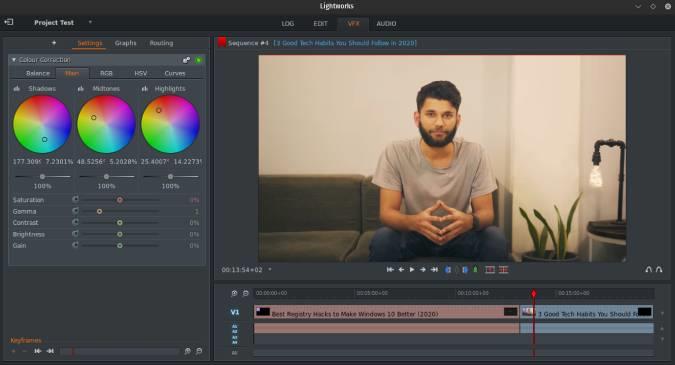
ภาพรวม
ดาวน์โหลดLightworks สำหรับ Ubuntu
5. OpenShot
เหมาะสำหรับ:ลองใช้ OpenShot หาก Lightworks ไม่ใช่ของคุณ
OpenShot ค่อนข้างคล้ายกับ Shotcut แต่นี่เป็นเหตุผลสองประการที่ฉันชอบมากกว่าโปรแกรมตัดต่อวิดีโอฟรีอื่นๆ สำหรับ Ubuntu รองรับการส่งออกโครงการในรูปแบบ FCP และ Premiere Pro ดังนั้น ในกรณีของเรา การตัดต่อวิดีโอทั้งหมดของเราทำได้บน Final Cut Pro X ดังนั้น หากฉันต้องตรวจสอบโปรเจ็กต์วิดีโอ ฉันสามารถเชื่อมต่อไฟล์โปรเจ็กต์และตรวจทานงานภายใน OpenShot ได้ ในทำนองเดียวกัน ฉันสามารถตั้งค่าไทม์ไลน์พื้นฐานภายใน OpenShot ส่งออกในรูปแบบ FCP และส่งต่อคลิปไปยังโปรแกรมแก้ไขอื่นๆ ได้ ประการที่สอง ใช้แทร็คแพดเพื่อเลื่อนดูไทม์ไลน์ได้ดีกว่าเมื่อเทียบกับ ShotCut
OpenShot ยังมีการพัฒนาที่ค่อนข้างแอคทีฟและพวกเขาได้เพิ่มคุณสมบัติที่มีประโยชน์สองสามอย่าง เช่น การเร่งด้วยฮาร์ดแวร์และแอนิเมชั่นคีย์เฟรมเมื่อเร็วๆ นี้ แต่นอกเหนือจากนั้น อินเทอร์เฟซยังไม่ได้รับการขัดเกลาเหมือน Lightworks หรือ DaVinci Resolve
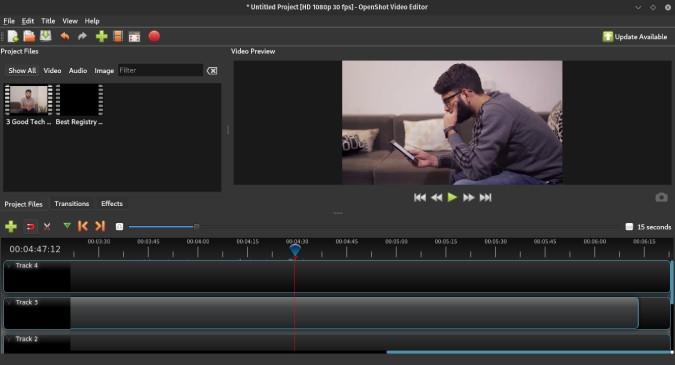
ภาพรวม:
ดาวน์โหลดOpenShot สำหรับ Ubuntu
6. DaVinci Resolve
เหมาะสำหรับ:งานตัดต่อวิดีโอระดับมืออาชีพ ทางเลือกอื่นสำหรับ Premiere Pro และ FCP
DaVinci Resolve เป็นโปรแกรมตัดต่อวิดีโอที่เป็นที่ต้องการมากที่สุดสำหรับ Linux ในความคิดของฉัน หากคุณจริงจังกับการตัดต่อวิดีโอ คุณควรใช้เวลาในการเรียนรู้ DaVinci Resolve ฉันประหลาดใจที่พบว่ามันเร็วกว่าโปรแกรมตัดต่อวิดีโอใดๆ ในรายการนี้ เวลาเปิดตัว การเล่นวิดีโอ และการตอบสนองของ UI โดยรวมนั้นค่อนข้างเร็ว ไม่ใช่วิธีที่ง่ายที่สุดในการทำความเข้าใจและจะใช้เวลาสักครู่ในการค้นหาเครื่องมือพื้นฐาน เว็บไซต์อย่างเป็นทางการมีสื่อการฝึกอบรมและฟอรัมมากมายที่คุณสามารถใช้ได้
In case you have display issues running DaVinci Resolve, make sure you update Intel graphics driver or Nvidia graphics driver.
ภาพรวม:
ดาวน์โหลดDaVinci Resolve สำหรับ Ubuntu
คำพูดปิด: วิดีโอฟรีสำหรับ Ubuntu
สำหรับกรณีการใช้งานที่ง่ายกว่า VidCutter คือสิ่งที่คุณต้องการเป็นส่วนใหญ่ ในกรณีที่คุณมีความต้องการขั้นสูง Lightwork และ OpenShot จะจัดการให้ หากคุณจริงจังกับการตัดต่อวิดีโอหรือทำงานอย่างมืออาชีพ ฉันขอแนะนำให้เรียนรู้ DaVinci Resolve อย่างแน่นอน
อ่านเพิ่มเติม: 7 สุดยอด Video Compressor สำหรับ Linux
สิ่งแรกที่คุณอาจสงสัยขณะเปลี่ยนไปใช้ Chromebook คือวิธีทำสิ่งพื้นฐาน ซึ่งเป็นสิ่งที่คุณมีที่หลังมือในระบบปฏิบัติการก่อนหน้าของคุณ การคัดลอกและวางเป็นฟังก์ชันพื้นฐานอย่างหนึ่งที่คุณต้องใช้ในจุดใดจุดหนึ่ง
ในยุคของเทคโนโลยีสมัยใหม่ การพิมพ์กลายเป็นกิจกรรมที่นิยมใช้กันทั่วไปในหลายๆ อาชีพ การเรียนรู้ที่จะพิมพ์เร็วขึ้นด้วยความแม่นยำสามารถช่วยให้คุณทำสิ่งต่างๆ ได้มากขึ้นในระยะเวลาเท่ากัน
อูบุนตูเป็นที่นิยมในด้านความทนทานและข้อผิดพลาดค่อนข้างน้อย แต่ก็ไม่มีปัญหาอะไรแน่นอน หนึ่งในปัญหาดังกล่าวคือไดรเวอร์ Wi-Fi คุณอาจเปิดระบบของคุณเพียงเพื่อจะพบว่า Wi-Fi ของคุณไม่ทำงาน
รหัสตอบกลับด่วนหรือรหัส QR สั้น ๆ เป็นบาร์โค้ดขั้นสูงที่มีข้อมูลมากกว่าบาร์โค้ดแบบเดิม รหัสเหล่านี้เป็นแบบสองมิติ ช่วยให้คุณสแกนในแนวตั้งหรือแนวนอนได้
ต้องการติดตั้งแพ็คเกจบน Arch Linux แต่ไม่รู้จะทำอย่างไร? ผู้คนจำนวนมากประสบปัญหานี้เมื่อย้ายจากการแจกแจงแบบเดเบียนไปยัง Arch เป็นครั้งแรก อย่างไรก็ตาม คุณสามารถจัดการแพ็คเกจบนระบบที่ใช้ Arch ของคุณได้อย่างง่ายดายโดยใช้ตัวจัดการแพ็คเกจ
แม้ว่าคุณจะสามารถใช้แอพเพื่อสไลด์โชว์วอลเปเปอร์ดั้งเดิมของ Ubuntu ได้ ต่อไปนี้คือแอพบางตัวสำหรับดาวน์โหลดและตั้งค่าวอลเปเปอร์แบบไดนามิก
ส่วนขยายยอดนิยมมากมาย เช่น Gno-Menu, Extended Gestures ใช้งานไม่ได้กับ Ubuntu 20.04 ดังนั้นนี่คือรายการส่วนขยาย GNOME ที่ใช้งานได้ดีที่สุด
กลไกอย่างเช่น FTP, การถ่ายโอนไฟล์แบบเพียร์ทูเพียร์, การถ่ายโอน Wi-Fi จะช่วยคุณประหยัดเวลาหากคุณแชร์ไฟล์ระหว่าง Android และ Ubuntu บ่อยๆ
ธีมที่อัปเดตใหม่จำนวนมากพร้อมที่จะติดตั้งบนเดสก์ท็อป GNOME ใหม่ของ Ubuntu 20.04 แล้ว นี่คือรายการธีม Ubuntu ที่ดีที่สุดในปี 2020
สงสัยว่าความแตกต่างระหว่าง Root Superuser บน Ubuntu คืออะไร? เรามีคุณครอบคลุมที่นี่






